修改主题文件是增大Sublime Text侧边栏字体最可靠的方法,找到Default.sublime-theme中sidebar_label的font.size并调整数值,可立即提升显示效果,配合系统级缩放和字体设置优化整体界面清晰度。
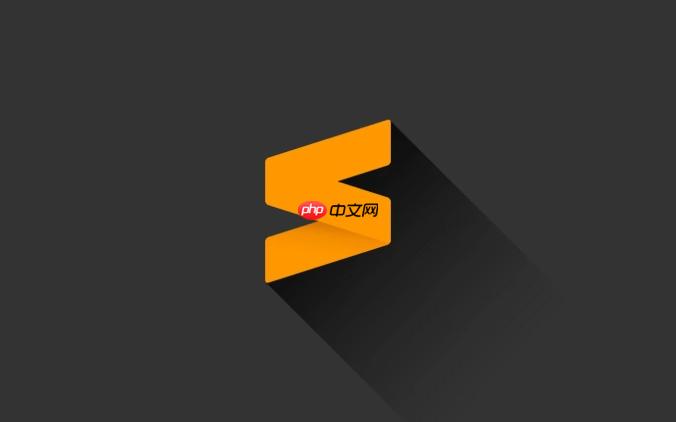
Sublime Text 默认没有直接提供图形化选项来调整侧边栏字体大小或界面缩放,但可以通过手动修改配置文件实现。下面介绍几种有效的方法,让你轻松增大侧边栏字体并优化整体界面显示效果。
Sublime 的侧边栏样式由当前使用的核心主题控制,通常是 Adaptive.sublime-theme 或 Default.sublime-theme。你需要编辑对应的主题文件来调整字体大小。
操作步骤:
Packages/Theme - Default/)sidebar_label,找到类似如下代码段:
{
"class": "sidebar_label",
"color": [240, 240, 240],
"font.size": 12
}
"font.size": 12 改为你想要的数值,比如 14 或 16
提示: 如果找不到相关条目,可以手动添加一个规则覆盖默认设置,确保 class 是 sidebar_label。
如果你不想手动编辑主题文件,可以安装支持自定义侧边栏样式的插件,例如 AAAPackageDev 或 SidebarEnhancement,但更直接的是使用 PackageResourceViewer 来方便地修改内置资源。
Default/Default.sublime-theme 并进行上述字体修改这种方式避免了直接进入系统目录,更加安全便捷。
在高分屏(如 2K、4K)上,整个界面包括菜单、按钮和侧边栏都可能显得过小。虽然 Sublime 原生不支持 DPI 自适应缩放,但可通过以下方式缓解:
GDK_SCALE=2 sublime_text
这些系统级设置会影响整个界面,而不仅仅是侧边栏。
除了字号,选择合适的字体也能显著改善视觉体验。
{
"font_size": 14,
"sidebar_font_size": 14
}
注意:sidebar_font_size 并非官方支持字段,部分定制主题或插件才支持。因此仍建议优先修改主题文件中的 font.size。
基本上就这些方法。修改主题文件是最可靠的方式,只要找到 sidebar_label 并调大 font.size,就能立刻看到侧边栏变清晰。配合系统缩放和字体优化,Sublime 在高分屏上的使用体验会好很多。
以上就是sublime怎么让侧边栏的字体变大_sublime侧边栏字体与界面缩放调整技巧的详细内容,更多请关注php中文网其它相关文章!

每个人都需要一台速度更快、更稳定的 PC。随着时间的推移,垃圾文件、旧注册表数据和不必要的后台进程会占用资源并降低性能。幸运的是,许多工具可以让 Windows 保持平稳运行。




Copyright 2014-2025 https://www.php.cn/ All Rights Reserved | php.cn | 湘ICP备2023035733号